过大的PDF文件可能导致传输缓慢、存储空间占用过多,甚至无法通过电子邮件发送。那么,如何在不影响质量的情况下有效压缩PDF文件大小呢?本文将为您详细介绍实用的方法和工具,帮助您轻松解决这一难题。
为什么需要压缩PDF文件?
随着信息量的增加,PDF文件的大小也在不断增长。大型PDF文件可能会带来以下困扰:
传输困难:发送大文件可能会超出电子邮件附件的大小限制,导致传输失败。
存储空间占用:大型文件会占用更多的存储空间,增加硬盘或云存储的负担。
加载速度慢:打开或编辑大型PDF文件可能需要更长的时间,影响工作效率。
因此,压缩PDF文件大小成为必不可少的需求。
如何使用UPDF有效压缩PDF文件?
UPDF是一款专业的PDF编辑工具,兼容Windows、Mac、iOS和Android系统。它不仅提供了强大的编辑功能,还支持高效的PDF压缩。以下是使用UPDF压缩PDF文件的详细步骤:
步骤1.打开PDF文件
启动UPDF软件,点击“打开文件”按钮,选择需要压缩的PDF文件。
步骤2.选择“另存为其他”选项
在UPDF界面的右侧,找到“另存为其他”图标,点击后会出现下拉菜单。
步骤3.选择“减小文件大小”
在下拉菜单中,选择“减小文件大小”选项。这将打开压缩设置窗口。
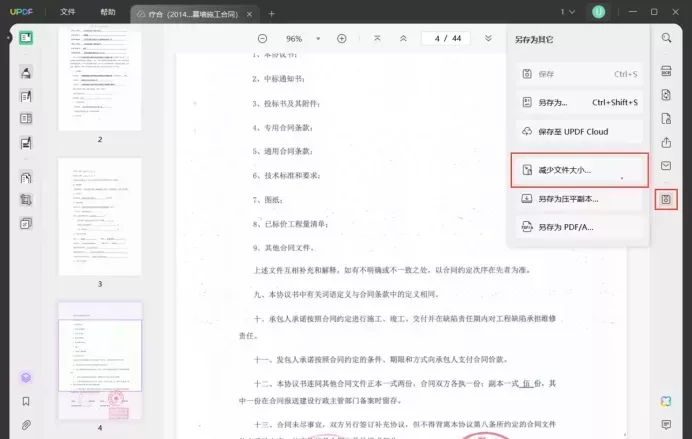
步骤4.设置压缩级别
UPDF提供了四种压缩级别:
- 最高:压缩率最小,最大限度的保留原有文档质量。
- 高:在保证高质量的前提下,减小文件大小。
- 中:平衡质量和文件大小的最佳选择。
- 低:压缩率最高的选项,文档质量会偏低,但基本不影响正常的阅读和使用。
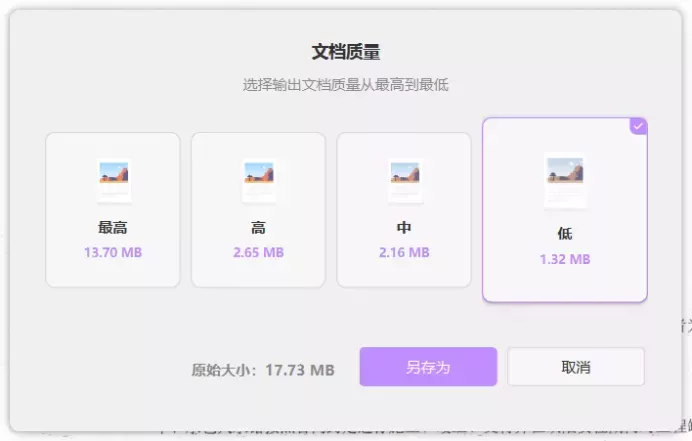
根据需求选择合适的压缩级别,UPDF会实时显示压缩后的预计文件大小,方便您做出决定。通常,文档质量越低,压缩率越高,则所需时间会更长。
步骤5.保存压缩后的文件
点击“另存为”按钮,为压缩后的PDF文件选择保存位置和文件名,最后点击“保存”完成操作。
使用UPDF压缩PDF文件的优势:
- 无损压缩:在压缩PDF文件的同时,保证文档的清晰度和质量。
- 操作简便:友好的用户界面,即使是初学者也能轻松上手。
- 跨平台支持:兼容多种操作系统,满足不同用户的需求。
- 多功能集成:除了压缩,UPDF还支持编辑文字和图片、转换格式、添加注释等多种功能。
其他压缩PDF的方法
除了UPDF,还有其他方法可以压缩PDF文件,但可能存在一些限制。
1.使用Adobe Acrobat
Adobe Acrobat是另一款专业的PDF工具,但其高昂的价格可能让人望而却步。使用步骤也相对复杂,需要一定的学习成本。
2.在线压缩工具
有许多在线平台提供PDF压缩服务,例如Online2PDF。但它们通常对文件大小有严格限制,而且存在安全隐患,您的文件可能会被他人获取。
如何确保压缩后的PDF质量不受影响?
- 选择合适的压缩级别:不要一味追求最小的文件大小,应在质量和大小之间找到平衡。
- 使用专业工具:UPDF等专业软件能够更好地保证压缩质量。
- 避免多次压缩:多次压缩同一文件可能会累积质量损失,最好保留原始文件。
总结
在信息高速发展的时代,PDF文件已成为信息交流和知识共享的重要载体。通过有效地压缩PDF文件大小,不仅可以提高工作效率,还能节省宝贵的存储空间。UPDF作为一款功能强大的PDF工具,提供了简单高效的解决方案,帮助您在不损失质量的前提下,大幅度减小文件大小。立即下载UPDF,体验高效便捷的PDF压缩功能!
 UPDF
UPDF Windows 版
Windows 版 Mac 版
Mac 版 iOS 版
iOS 版 安卓版
安卓版 AI 网页版
AI 网页版 AI 助手
AI 助手 编辑 PDF
编辑 PDF 注释 PDF
注释 PDF 阅读 PDF
阅读 PDF  UPDF Cloud
UPDF Cloud 格式转换
格式转换 OCR 识别
OCR 识别 压缩 PDF
压缩 PDF 页面管理
页面管理 表单与签名
表单与签名 发票助手
发票助手 文档安全
文档安全 批量处理
批量处理 企业解决方案
企业解决方案 企业版价格
企业版价格 企业指南
企业指南 渠道合作
渠道合作 信创版
信创版 金融
金融 制造
制造 医疗
医疗 教育
教育 保险
保险 法律
法律 常见问题
常见问题 联系我们
联系我们 用户指南
用户指南 产品动态
产品动态 新闻中心
新闻中心 技术参数
技术参数 关于我们
关于我们 更新日志
更新日志






 周年庆特惠,立减+加赠会员时长
周年庆特惠,立减+加赠会员时长



